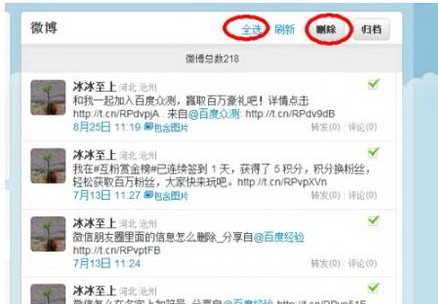新版新浪微博怎么批量删除?新浪微博怎么删除全部微博?
新浪微博批量全删微博方法流程:
1、首先要登录到自己的新浪微博账号,登陆账号以后点击屏幕上面的用户名,如图所示:
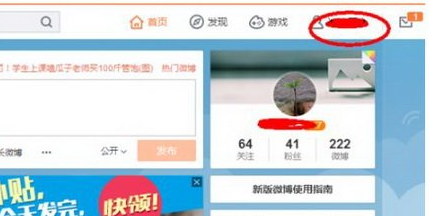
2、点击用户名以后进入到个人页面,在页面上面点击管理中心,如图所示:
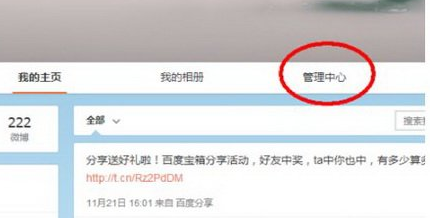
3、点击管理中心以后进入到管理中心页面,在页面的左侧点击我的应用,如图所示:
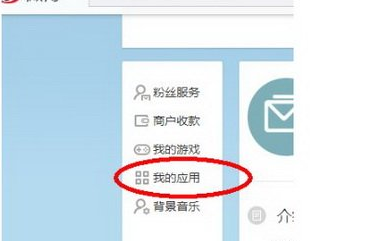
4、点击我的应用以后进入到我的应用窗口,在窗口上面点击查看更多,如图所示:
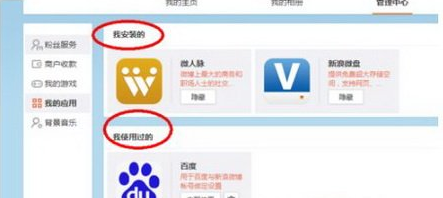
5、点击查看更多以后进入到应用广场,在应用广场上面输入批量删除,然后点击搜索,如图所示:
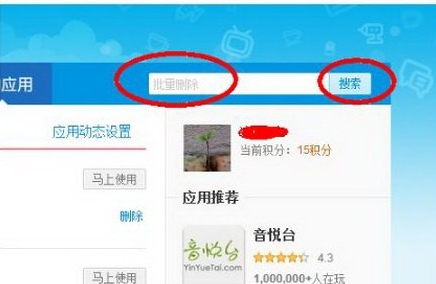
6、点击搜索以后搜索出批量删除相关的应用,在应用里面点击批量小管家,如图所示:
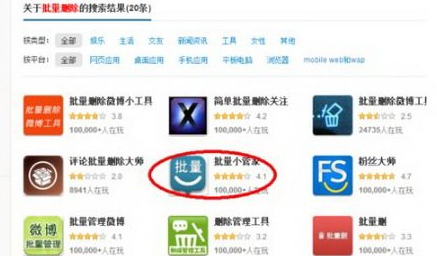
7、点击批量小管家以后进入到批量小管家窗口,在窗口上面点击授权,如图所示:
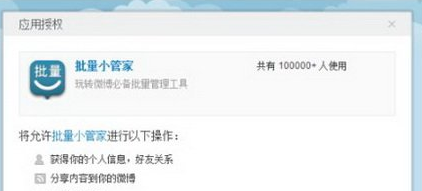
8、点击授权以后进入到批量管理窗口,在窗口上面点击我的微博,如图所示:
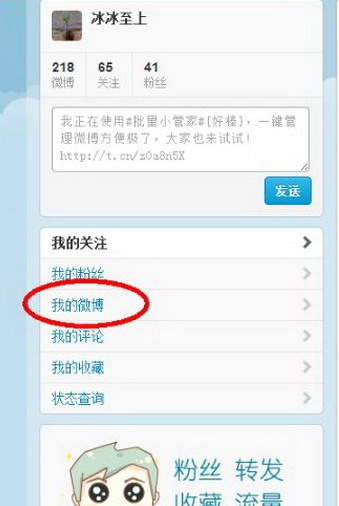
9、点击我的微博以后进入到微博批量管理窗口,在窗口上面点击全选,然后点击删除就可以批量删除了,如图所示: